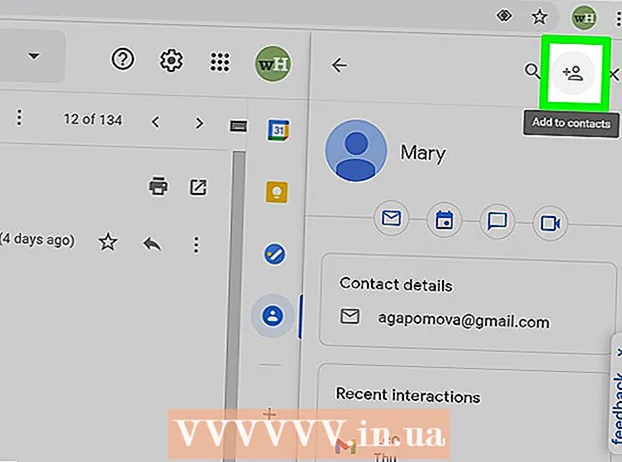Muallif:
Virginia Floyd
Yaratilish Sanasi:
12 Avgust 2021
Yangilanish Sanasi:
1 Iyul 2024

Tarkib
- Qadamlar
- 3 -usul 1: Windows -da
- 3 usul 2: Mac OS X da
- 3 -dan 3 -usul: yuk muvozanatli routerdan foydalanish
- Maslahatlar
- Ogohlantirishlar
Ushbu maqolada siz ikkita yoki undan ko'p Internet ulanishini bitta asosiy tarmoqqa birlashtirishni o'rganasiz. Bu yuklanish tezligini ikki yoki undan ortiq internet ulanishlari o'rtasida bo'linadi, shuning uchun veb -sahifalarni umumiy yuklash tezligi katta fayllarni yuklash yoki ma'lumotlarni uzatish bilan bog'liq emas.
Qadamlar
3 -usul 1: Windows -da
- 1 USB simsiz LAN adapterini sotib oling (Wi-Fi adapteri). Ikkinchi simsiz tarmoqqa ulanish uchun kompyuteringizga kamida bitta shunday adapter kerak bo'ladi.
- Wi-Fi adapterlari elektronika do'konlarida yoki onlayn kompyuter do'konlarida sotiladi.
- 2 Wi-Fi adapterini kompyuterning USB portiga ulang.
- Agar so'ralsa, adapterni sozlash uchun ekrandagi ko'rsatmalarga amal qiling.
- 3 Ikkinchi simsiz tarmoqqa ulaning. Simsiz aloqa belgisini bosing
 ekranning o'ng pastki qismida, ochiladigan menyuning yuqori qismidagi ochiladigan ro'yxatni bosing, Simsiz 2-ni bosing va keyin ikkinchi simsiz tarmoqqa ulaning.
ekranning o'ng pastki qismida, ochiladigan menyuning yuqori qismidagi ochiladigan ro'yxatni bosing, Simsiz 2-ni bosing va keyin ikkinchi simsiz tarmoqqa ulaning. - 4 Boshlash menyusini oching
 . Ekranning pastki chap burchagidagi Windows logotipini bosing.
. Ekranning pastki chap burchagidagi Windows logotipini bosing. - 5 "Tanlovlar" ni bosing
 . Bu Boshlash menyusining pastki chap burchagidagi tishli shaklidagi belgi.
. Bu Boshlash menyusining pastki chap burchagidagi tishli shaklidagi belgi. - 6 "Tarmoq va Internet" ni bosing.
 . Bu globus shaklidagi belgi sozlash oynasida joylashgan.
. Bu globus shaklidagi belgi sozlash oynasida joylashgan. - 7 Ustiga bosing Adapter sozlamalarini o'zgartiring. Sahifaning o'rtasida tarmoq sozlamalarini o'zgartirish bo'limi joylashgan. Boshqarish paneli oynasi barcha Internet ulanishlari ro'yxati bilan ochiladi.
- 8 Asosiy simsiz tarmoq ulanishini ikki marta bosing. Bu Wi-Fi adapterini kompyuterga ulashdan oldin siz ulangan tarmoq. Qalqib chiquvchi oyna ochiladi.
- 9 Ulanish xususiyatlarini o'zgartiring. Bir vaqtning o'zida ikkita simsiz ulanishni faollashtirish uchun siz ikkalasining sozlamalarini o'zgartirishingiz kerak, boshidan boshlab:
- Xususiyatlar -ni bosing.
- Internet protokolining 4 -versiyasini tanlang (TCP / IPv4).
- Xususiyatlar -ni bosing.
- Kengaytirilgan -ni bosing.
- Avtomatik ravishda metrikani belgilash katagiga belgi qo'ying.
- Kirish 15 Interface Metric matn maydonida.
- Ikkita oynada "OK" ni bosing.
- "Yopish" ni bosing.
- 10 Ikkinchi ulanish sozlamalarini o'zgartiring. Buni birinchi ulanish bilan bo'lgani kabi qiling - kirishni unutmang 15 Interface Metric matn maydonida.
- 11 Kompyuteringizni qayta yoqing. Boshlash -ni bosing
 > "O'chirish"
> "O'chirish"  > Qayta yuklash. Kompyuter qayta ishga tushganda, u ikkala Internet ulanishidan foydalanadi, ular kompyuterning o'tkazish qobiliyatini baham ko'radi.
> Qayta yuklash. Kompyuter qayta ishga tushganda, u ikkala Internet ulanishidan foydalanadi, ular kompyuterning o'tkazish qobiliyatini baham ko'radi.
3 usul 2: Mac OS X da
- 1 Kompyuteringizda ikkita chekilgan port borligiga ishonch hosil qiling. Maxsus yo'riqnoma ishlatmasdan Mac -da ikkita Internet -ulanishni ulash uchun ularning routerlari kompyuterga Ethernet kabellari orqali ulangan bo'lishi kerak. Shunday qilib, kompyuterda ikkita Ethernet porti yoki Ethernet adapterini ulash imkoniyati bo'lishi kerak:
- Agar sizning kompyuteringizda bitta Ethernet porti va kamida bitta USB-C (Thunderbolt 3) porti bo'lsa, ikkinchi Ethernet portini olish uchun USB / C dan Ethernet adapterini sotib oling.
- Agar sizning kompyuteringizda chekilgan portlar bo'lmasa, lekin kamida ikkita USB-C (Thunderbolt 3) porti bo'lsa, ikkita Ethernet portini olish uchun Ethernet adapteriga ikkita USB / C sotib oling.
- Agar sizning kompyuteringizda faqat bitta USB-C (Thunderbolt 3) porti bo'lsa va chekilgan port bo'lmasa, siz Ethernet orqali ikkita Internet ulanishini birlashtira olmaysiz. Bunday holda, maxsus routerdan foydalaning.
- Mac -da faqat 802.3ad ikkita Internet ulanishi mumkin, siz USB 3.0 -dan Ethernet -adapteridan foydalana olmaysiz.
- 2 Ikkala routerni ham kompyuteringizga ulang. Har bir chekilgan kabelni yo'riqchining orqa tarafidagi LAN portiga yoki shunga o'xshash portga va kompyuteringizning chekilgan portiga ulang.
- Agar sizning kompyuteringizda faqat bitta Ethernet porti bo'lsa, avval Ethernet adapterini kompyuterga ulang.
- 3 Apple menyusini oching
 . Ekranning yuqori chap burchagidagi Apple logotipini bosing.
. Ekranning yuqori chap burchagidagi Apple logotipini bosing. - 4 Ustiga bosing Tizim sozlamalari. Bu menyuning yuqori qismiga yaqin. Tizim sozlamalari oynasi ochiladi.
- 5 Ustiga bosing Tarmoq. Siz globus shaklidagi bu belgini tizim sozlamalari oynasida topasiz. "Tarmoq" oynasi ochiladi.
- 6 Tishli shaklidagi belgini bosing. Bu derazaning chap pastki qismida. Menyu ochiladi.
- 7 Ustiga bosing Virtual interfeysni boshqarish. Bu variant menyuda. Yangi oyna ochiladi.
- 8 Ustiga bosing +. U yangi oynaning chap pastki qismida joylashgan. Menyu ochiladi.
- 9 Ustiga bosing Yangi kanallarni birlashtirish. Bu variant menyuda.
- 10 Ethernet portlarini tanlang. Ethernet ulanishlarining har birining chap tomonidagi katakchani belgilang.
- 11 Ismingizni kiriting. Oynaning yuqori qismidagi matn maydoniga yangi ulanish nomini kiriting.
- 12 Ustiga bosing Yaratmoq > Qo'llash. To'plangan Internet aloqasi yaratiladi va siz unga ulanasiz. Kompyuter avtomatik ravishda yuklab olish va oqim tezligini ikkita ulanish o'rtasida baham ko'radi.
3 -dan 3 -usul: yuk muvozanatli routerdan foydalanish
- 1 Balansli yukni boshqaruvchi yo'riqnoma sotib oling. U sizning barcha Internet ulanishlaringizni bitta umumiy tarmoqqa birlashtiradi. Bunday routerga bir nechta modem ulanishi mumkin, shunda u Internetga ulanadi.
- Ikki ulanish uchun yukni muvozanatli yo'riqnoma 1500-6000 rublni tashkil qiladi.
 2 Modemlarni routerga ulang. Agar sizda alohida modemlar tomonidan yaratilgan ikki yoki undan ortiq simsiz tarmoq bo'lsa, ularni yukni muvozanatli yo'riqchiga ulang. Buning uchun Ethernet kabelini modemning "Internet" kvadratiga va yo'riqnoma orqasidagi to'rtburchaklar chekilgan portiga ulang.
2 Modemlarni routerga ulang. Agar sizda alohida modemlar tomonidan yaratilgan ikki yoki undan ortiq simsiz tarmoq bo'lsa, ularni yukni muvozanatli yo'riqchiga ulang. Buning uchun Ethernet kabelini modemning "Internet" kvadratiga va yo'riqnoma orqasidagi to'rtburchaklar chekilgan portiga ulang.  3 Router konfiguratsiya sahifasini oching kompyuterda. Buning uchun brauzerning manzil satriga oddiy tarmog'ingizning IP -manzilini kiriting; bu manzilni ulanish sozlamalarida topish mumkin.
3 Router konfiguratsiya sahifasini oching kompyuterda. Buning uchun brauzerning manzil satriga oddiy tarmog'ingizning IP -manzilini kiriting; bu manzilni ulanish sozlamalarida topish mumkin. - Agar siz yo'riqnoma konfiguratsiya sahifasini IP -manzili orqali ocholmasangiz, yo'riqnoma qo'llanmasidan to'g'ri manzilni toping.
 4 Ustiga bosing Oldinga (Qo'shimcha). Odatda, bu yorliq konfiguratsiya sahifasining chap qismida joylashgan.
4 Ustiga bosing Oldinga (Qo'shimcha). Odatda, bu yorliq konfiguratsiya sahifasining chap qismida joylashgan. - Ko'pgina marshrutizatorlar konfiguratsiya sahifasining o'xshash interfeysiga ega, lekin ba'zida ko'rsatilgan variant boshqacha nomlanadi va konfiguratsiya sahifasining boshqa joyida joylashgan.
 5 Ustiga bosing Yuk balansi (Yuklarni muvozanatlash). Siz bu variantni chap panelda topasiz.
5 Ustiga bosing Yuk balansi (Yuklarni muvozanatlash). Siz bu variantni chap panelda topasiz.  6 Ilovalar uchun optimallashtirilgan marshrutni yoqish yonidagi katakchani belgilang. Siz, ehtimol, bu variantni sahifaning yuqori qismida topasiz.
6 Ilovalar uchun optimallashtirilgan marshrutni yoqish yonidagi katakchani belgilang. Siz, ehtimol, bu variantni sahifaning yuqori qismida topasiz.  7 Tarmoqli kengligiga asoslangan balans yo'nalishini yoqish belgisini olib tashlang. Yuklarni muvozanatli yo'riqnoma endi barcha internet ulanishlarini bitta tarmoq ulanishiga birlashtiradi.
7 Tarmoqli kengligiga asoslangan balans yo'nalishini yoqish belgisini olib tashlang. Yuklarni muvozanatli yo'riqnoma endi barcha internet ulanishlarini bitta tarmoq ulanishiga birlashtiradi.  8 Ustiga bosing ok yoki Saqlash (Saqlash). Sozlamalar saqlanadi.
8 Ustiga bosing ok yoki Saqlash (Saqlash). Sozlamalar saqlanadi.  9 Umumiy tarmoq ulanishining yuqori tezligidan foydalaning. Agar siz yukni muvozanatli yo'riqnoma tuzgan bo'lsangiz va unga kompyuter ulangan bo'lsa (simsiz tarmoqlar ro'yxatidan yo'riqnoma nomini qidiring), siz yuklash tezligida farqni sezasiz.
9 Umumiy tarmoq ulanishining yuqori tezligidan foydalaning. Agar siz yukni muvozanatli yo'riqnoma tuzgan bo'lsangiz va unga kompyuter ulangan bo'lsa (simsiz tarmoqlar ro'yxatidan yo'riqnoma nomini qidiring), siz yuklash tezligida farqni sezasiz.
Maslahatlar
- Internet ulanishlarini konsolidatsiya qilish yuklanish tezligini ikki barobarga oshirmaydi, balki faollikni ikki ulanish o'rtasida bo'linishi orqali o'tkazish qobiliyatini oshiradi (ya'ni, vaqt birligiga uzatiladigan ma'lumotlar miqdori).
- Internetga ulanishni birlashtirgandan so'ng, oqimli videoni o'ynating va tarmoqli kengligi qanchalik yaxshilanganini ko'rish uchun katta faylni yuklab olishni boshlang.
- Agar sizda uy yoki korporativ tarmoqdan boshqa simsiz tarmoq bo'lmasa, smartfoningizni simsiz ulanish nuqtasiga aylantiring va ikkinchi simsiz tarmoqni yarating.
Ogohlantirishlar
- Internetga ulanish Internet -provayderingiz siyosatiga zid bo'lishi mumkin. Shuning uchun, birinchi navbatda, provayder bilan tuzilgan Internetga kirish xizmatlarini ko'rsatish shartnomasini o'qing.